วิธีการ vlookup ค่าจากขวาไปซ้ายใน Excel?
Vlookup เป็นฟังก์ชันที่มีประโยชน์ใน Excel เราสามารถใช้เพื่อส่งคืนข้อมูลที่เกี่ยวข้องของคอลัมน์ซ้ายสุดในตารางได้อย่างรวดเร็ว อย่างไรก็ตามหากคุณต้องการค้นหาค่าเฉพาะในคอลัมน์อื่นและส่งคืนค่าสัมพัทธ์ไปทางซ้ายฟังก์ชัน vlookup ปกติจะไม่ทำงาน ฉันสามารถแนะนำสูตรอื่น ๆ เพื่อแก้ปัญหานี้ได้
ค่า Vlookup จากขวาไปซ้ายด้วยฟังก์ชัน VLOOKUP และ IF
ค่า Vlookup จากขวาไปซ้ายพร้อมฟังก์ชัน INDEX และ MATCH
ค่า Vlookup จากขวาไปซ้ายพร้อมคุณสมบัติที่มีประโยชน์
ค่า Vlookup จากขวาไปซ้ายด้วยฟังก์ชัน VLOOKUP และ IF
หากต้องการรับค่าด้านซ้ายที่สอดคล้องกันจากข้อมูลเฉพาะด้านขวาฟังก์ชัน vlookup ต่อไปนี้อาจช่วยคุณได้
สมมติว่าคุณมีช่วงข้อมูลตอนนี้คุณรู้อายุของบุคคลแล้วและคุณต้องการรับชื่อญาติของพวกเขาในคอลัมน์ชื่อด้านซ้ายตามภาพหน้าจอต่อไปนี้:

1. โปรดป้อนสูตรนี้ลงในเซลล์ที่คุณต้องการ:
2. จากนั้นลากจุดจับเติมไปยังเซลล์ที่คุณต้องการใช้สูตรนี้เพื่อรับชื่อที่สอดคล้องกันทั้งหมดของอายุที่ระบุ ดูภาพหน้าจอ:
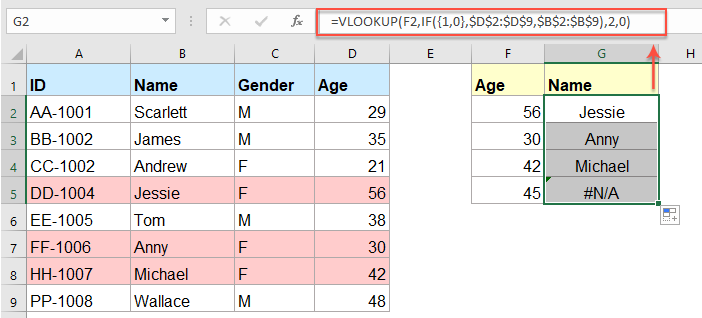
หมายเหตุ:
1. ในสูตรข้างต้น F2 คือค่าที่คุณต้องการส่งคืนข้อมูลสัมพัทธ์ D2: D9 คือคอลัมน์ที่คุณกำลังมองหาและ B2: B9 คือรายการที่มีค่าที่คุณต้องการส่งคืน
2. หากค่าเฉพาะที่คุณค้นหาไม่มีอยู่ค่า # N / A จะแสดงขึ้น
บันทึกการจับคู่ Vlookup จากคอลัมน์ด้านขวาใน Excel
Kutools สำหรับ Excel's ค้นหาจากขวาไปซ้าย คุณสมบัติช่วยให้คุณ vlookup และส่งคืนค่าที่สอดคล้องกันทางซ้ายตามข้อมูลคอลัมน์ด้านขวาใน Excel โดยไม่ต้องจำสูตรที่เจ็บปวด คลิกเพื่อดาวน์โหลด Kutools for Excel!

Kutools สำหรับ Excel: ด้วยโปรแกรมเสริม Excel ที่มีประโยชน์มากกว่า 300 รายการ ให้ทดลองใช้ฟรีโดยไม่มีข้อจำกัดใน 30 วัน ดาวน์โหลดและทดลองใช้ฟรีทันที!
ค่า Vlookup จากขวาไปซ้ายพร้อมฟังก์ชัน INDEX และ MATCH
ยกเว้นสูตรข้างต้นนี่เป็นอีกสูตรหนึ่งที่ผสมกับฟังก์ชัน INDEX และ MATCH ก็สามารถช่วยคุณได้เช่นกัน
1. ป้อนหรือคัดลอกสูตรด้านล่างลงในเซลล์ว่างเพื่อแสดงผลลัพธ์:
2. จากนั้นลากที่จับเติมลงไปที่เซลล์ของคุณที่คุณต้องการให้มีสูตรนี้

หมายเหตุ / รายละเอียดเพิ่มเติม:
1. ในสูตรนี้ F2 คือค่าที่คุณต้องการส่งคืนข้อมูลสัมพัทธ์ B2: B9 คือรายการที่มีค่าที่คุณต้องการส่งคืนและ D2: D9 คือคอลัมน์ที่คุณกำลังมองหา
2. หากค่าเฉพาะที่คุณค้นหาไม่มีอยู่ค่า # N / A จะแสดงขึ้น
ค่า Vlookup จากขวาไปซ้ายพร้อมคุณสมบัติที่มีประโยชน์
ถ้าคุณมี Kutools สำหรับ Excelเดียวกันกับที่ ค้นหาจากขวาไปซ้าย คุณสามารถจัดการกับงานนี้ได้อย่างรวดเร็วโดยไม่ต้องจำสูตรใด ๆ
ทิปส์:ที่จะใช้สิ่งนี้ ค้นหาจากขวาไปซ้าย ประการแรกคุณควรดาวน์โหลดไฟล์ Kutools สำหรับ Excelแล้วใช้คุณสมบัตินี้อย่างรวดเร็วและง่ายดาย
หลังจากการติดตั้ง Kutools สำหรับ Excelโปรดทำตามนี้:
1. คลิก Kutools > การค้นหาขั้นสูง > ค้นหาจากขวาไปซ้ายดูภาพหน้าจอ:
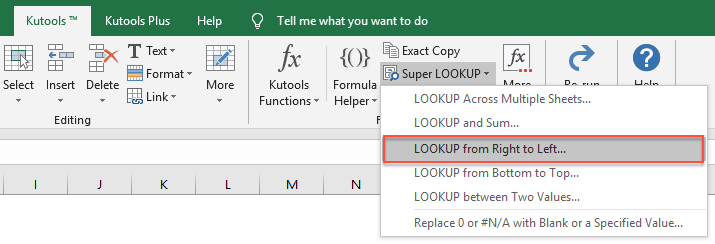
2. ใน ค้นหาจากขวาไปซ้าย โปรดดำเนินการดังต่อไปนี้:
- เลือกเซลล์ค่าการค้นหาและเซลล์ผลลัพธ์จากไฟล์ ค้นหาค่าและช่วงเอาต์พุต มาตรา;
- จากนั้นระบุรายการที่เกี่ยวข้องจากไฟล์ ช่วงข้อมูล มาตรา.
หมายเหตุ: หากคุณต้องการแทนที่ค่าความผิดพลาด # N / A ด้วยค่าข้อความอื่นคุณต้องตรวจสอบ แทนที่ # N / A ค่าความผิดพลาดด้วยค่าที่ระบุ จากนั้นพิมพ์ข้อความที่คุณต้องการ

3. จากนั้นคลิก OK ปุ่มบันทึกการจับคู่ถูกส่งคืนตามค่าการค้นหาจากรายการด้านขวาดูภาพหน้าจอ:

คลิกเพื่อดาวน์โหลด Kutools สำหรับ Excel และทดลองใช้ฟรีทันที!
บทความที่เกี่ยวข้องเพิ่มเติม:
- ค่า Vlookup ในหลายแผ่นงาน
- ใน excel เราสามารถใช้ฟังก์ชัน vlookup เพื่อส่งคืนค่าที่ตรงกันในตารางเดียวของแผ่นงาน แต่คุณเคยพิจารณาหรือไม่ว่าจะทำอย่างไรให้ vlookup มีค่าในหลายแผ่นงาน? สมมติว่าฉันมีสามแผ่นงานต่อไปนี้ที่มีช่วงข้อมูลและตอนนี้ฉันต้องการรับส่วนหนึ่งของค่าที่เกี่ยวข้องตามเกณฑ์จากแผ่นงานทั้งสามนี้
- ใช้ Vlookup ที่ตรงกันและตรงกันโดยประมาณใน Excel
- ใน Excel vlookup เป็นหนึ่งในฟังก์ชันที่สำคัญที่สุดสำหรับเราในการค้นหาค่าในคอลัมน์ทางซ้ายสุดของตารางและส่งคืนค่าในแถวเดียวกันของช่วง แต่คุณใช้ฟังก์ชัน vlookup สำเร็จใน Excel หรือไม่? บทความนี้จะพูดถึงวิธีการใช้ฟังก์ชัน vlookup ใน Excel
- Vlookup จับคู่ค่าจากล่างขึ้นบนใน Excel
- โดยปกติแล้วฟังก์ชัน Vlookup สามารถช่วยคุณค้นหาข้อมูลจากบนลงล่างเพื่อรับค่าที่ตรงกันแรกจากรายการ แต่บางครั้งคุณต้อง vlookup จากล่างขึ้นบนเพื่อดึงค่าสุดท้ายที่ตรงกัน คุณมีความคิดที่ดีในการจัดการกับงานนี้ใน Excel หรือไม่?
- Vlookup และส่งคืนทั้งแถว / ทั้งแถวของค่าที่ตรงกันใน Excel
- โดยปกติคุณสามารถ vlookup และส่งคืนค่าที่ตรงกันจากช่วงของข้อมูลโดยใช้ฟังก์ชัน Vlookup แต่คุณเคยพยายามค้นหาและส่งคืนข้อมูลทั้งแถวตามเกณฑ์เฉพาะดังภาพหน้าจอต่อไปนี้หรือไม่
- Vlookup และเชื่อมต่อหลายค่าที่เกี่ยวข้องกันใน Excel
- อย่างที่เราทราบกันดีว่าฟังก์ชัน Vlookup ใน Excel สามารถช่วยให้เราค้นหาค่าและส่งคืนข้อมูลที่เกี่ยวข้องในคอลัมน์อื่นได้ แต่โดยทั่วไปแล้วจะสามารถรับค่าสัมพัทธ์แรกได้หากมีข้อมูลที่ตรงกันหลายรายการ ในบทความนี้ฉันจะพูดถึงวิธี vlookup และเชื่อมต่อค่าที่เกี่ยวข้องหลายค่าในเซลล์เดียวหรือรายการแนวตั้ง
สุดยอดเครื่องมือเพิ่มผลผลิตในสำนักงาน
เพิ่มพูนทักษะ Excel ของคุณด้วย Kutools สำหรับ Excel และสัมผัสประสิทธิภาพอย่างที่ไม่เคยมีมาก่อน Kutools สำหรับ Excel เสนอคุณสมบัติขั้นสูงมากกว่า 300 รายการเพื่อเพิ่มประสิทธิภาพและประหยัดเวลา คลิกที่นี่เพื่อรับคุณสมบัติที่คุณต้องการมากที่สุด...

แท็บ Office นำอินเทอร์เฟซแบบแท็บมาที่ Office และทำให้งานของคุณง่ายขึ้นมาก
- เปิดใช้งานการแก้ไขและอ่านแบบแท็บใน Word, Excel, PowerPoint, ผู้จัดพิมพ์, Access, Visio และโครงการ
- เปิดและสร้างเอกสารหลายรายการในแท็บใหม่ของหน้าต่างเดียวกันแทนที่จะเป็นในหน้าต่างใหม่
- เพิ่มประสิทธิภาพการทำงานของคุณ 50% และลดการคลิกเมาส์หลายร้อยครั้งให้คุณทุกวัน!
